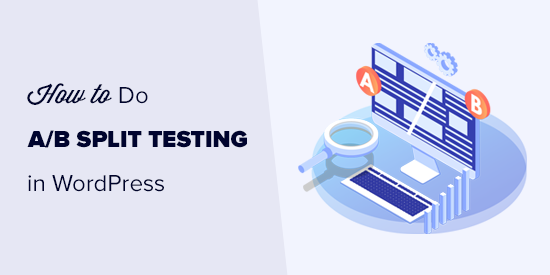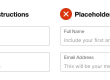Вы хотите запустить тесты разделения A / B на вашем сайте WordPress для улучшения конверсий? Сплит-тестирование помогает понять, как небольшие изменения в содержании и дизайне влияют на поведение пользователя. В этой статье мы покажем вам, как легко выполнить тестовое тестирование A / B в WordPress с помощью Google Optimize.
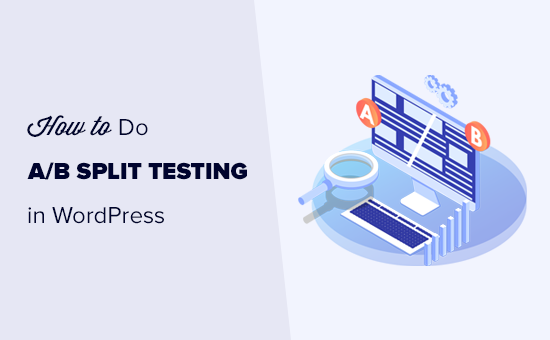
Содержание статьи
- 1 Что такое A / B Split Testing?
- 2 Как работает A / B Split Testing
- 3 Подготовка к тесту на разделение A / B
- 4 Настройка Google Optimize в WordPress
- 5 Подключение Google Optimize к MonsterInsights
- 6 Планирование и запуск теста A / B Split
- 7 Просмотр отчетов об анализе разделов A / B в Google Optimize
Что такое A / B Split Testing?
A / B split testing — это метод, который позволяет сравнивать две версии одной и той же веб-страницы друг с другом, поэтому вы можете определить, какой из них лучше работает и дает лучшие результаты.
Маркетологи используют тестирование A / B для своих целевых страниц, чтобы узнать, какой из них получает больше конверсий и продаж.
Сплит-тестирование можно использовать для тестирования любого элемента на странице, включая кнопки вызова, кнопки, цветные схемы, изменения макета, маркетинговый текст, изображения и т. Д.
Как работает A / B Split Testing
В принципе, вы показываете разные варианты страницы для своей аудитории. После этого вы отслеживаете взаимодействие пользователя и преобразования, чтобы узнать, какая вариация дает наилучшие результаты.
 Подготовка к тесту на разделение A / B
Подготовка к тесту на разделение A / B
Прежде чем двигаться дальше, в этом уроке вам понадобятся несколько вещей.
Во-первых, вам понадобится плагин MonsterInsights. Для получения дополнительной информации см. Наше пошаговое руководство по установке плагина WordPress.
MonsterInsights — лучший плагин Google Analytics для WordPress. Для того, чтобы получить доступ к аддону Google Optimize, который мы будем использовать в этом уроке, вам понадобится хотя бы их план Pro.
Если вы еще этого не сделали, вам необходимо зарегистрироваться и установить Google Analytics в WordPress.
Наконец, вам понадобится Google Optimize. Это бесплатный инструмент, который позволяет запускать эксперименты по раздельному тестированию на вашем веб-сайте. Мы покажем вам, как настроить его на следующем шаге.
Готов? Давайте начнем.
Настройка Google Optimize в WordPress
Во-первых, вам нужно посетить веб-сайт Google Optimize, чтобы создать свою учетную запись.
 Подключение Google Optimize к MonsterInsights
Подключение Google Optimize к MonsterInsights
MonsterInsights поможет вам легко подключить ваш сайт WordPress к Google Optimize.
Во-первых, вам нужно посетить страницу Insights »Addons в вашей области администрирования WordPress. Отсюда вам нужно установить и активировать аддон Google Optimize.
 Планирование и запуск теста A / B Split
Планирование и запуск теста A / B Split
Теперь, когда все в порядке, вы готовы запланировать и запустить тестовый тест A / B.
Перейдите на панель инструментов Google Optimize и откройте свой опыт. Отсюда вы можете просто нажать кнопку «Запустить эксперимент», чтобы запустить ее вручную.
 Просмотр отчетов об анализе разделов A / B в Google Optimize
Просмотр отчетов об анализе разделов A / B в Google Optimize
Google Optimize теперь будет показывать разные варианты вашей страницы пользователям и начать сбор данных. После того, как он собрал достаточно данных, вы можете просмотреть результаты на вкладке «Отчеты».